Panduan Lengkap Ekspor Aplikasi Android Studio untuk Upload PlayStore
Wahyu Developement - Bagaimana cara merilis aplikasi yang akan di upload di PlayStore?
Disini saya mencontohkan menggunakan Android Studio, perlu anda ketahui dalam hal eksport hasil aplikasi di Android Studio terdapat dua cara, yakni dengan memilih menu Build --> Build Bundle(s) / APK(s) --> Build APK(s) atau Build Bundle(s) atau memilih menu Build --> Generate Signed Bundle / APK.
Dari kedua cara diatas berbeda, cara yang pertama hanya ekspor kodingan aplikasi tanpa ada pendukung siapa pembuatnya serta scurity aplikasi, sedangkan cara kedua sudah di lengkapi scurity atau bisa disebut tanda tangan developer.
Karena dalam setiap upload aplikasi di PlayStore harus memiliki tanda tangan dari seorang developer itu sendiri.
Berikut langkah-langkah membuat tanda tangan di Android Studio.
Pertama, silahkan anda buka Android Studio --> lalu klik menu Build --> kemudian pilih Generate Signed Bundle / APK, maka akan tampil seperti ini.
Silahkan anda pilih APK --> lalu klik Next.
Jika anda belum mempunyai file keystore silahkan anda klik Create new.
Ketika anda sudah menekan tombol Create new maka akan tampil seperti ini.
Penjelasan dari gambar diatas:
- Key store path: adalah tempat dimana anda akan menyimpan file keystore anda, disini saya sarankan untuk menyimpan baik-baik file keystore agar dikemudian hari ketika anda ingin meng-update aplikasi anda tidak susah payah dalam memperbaiki keystore yang hilang;
- Password: ini adalah password untuk membuka Key store path;
- Alias: adalah nama penandatangan aplikasi
- Password: adalah kunci untuk membuka penandatangan aplikasi
- Validity: buat sampai 25 tahun atau biarkan saja secara otomatis
- First and Last Name: Masukan nama pengembang aplikasi yang diinginkan untuk di perkenalkan di akun Google Developer
- Organization Unit: organisasi yang anda ikuti atau yang anda inginkan (bebas)
- Organization: organisasi utama dari organisasi unit tersebut (bebas)
- City or Locality: kota anda (bebas)
- State or Province: provinsi anda (bebas)
- Country Code (XX): kode pos sesuai kota dan provinsi yang di daftarkan
Jika sudah klik OK.
Dengan demikian keystore anda sudah dibuat.
Jika anda sudah pernah membuat keystore anda cukup mng-klik Choose exiting.
Langkah berikutnya klik Next. Maka akan muncul pertanyaan terakhir, silahkan anda pilih release dan ceklis semua versi penandatangan. Jika sudah klik Finish.
Dengan demikian anda hanya perlu menunggu aplikasi anda selesai di tandatangani.
Kemudian lokasi file hasil ekspor aplikasi yang sudah di tandatangani biasanya letaknya seperti ini Nama_Aplikasi --> app --> release.
Itulah cara meng-ekspor hasil aplikasi yang sudah anda buat, berikan komentar anda jika ada hal yang ingin ditanyakan, semoga bermanfaat . . .


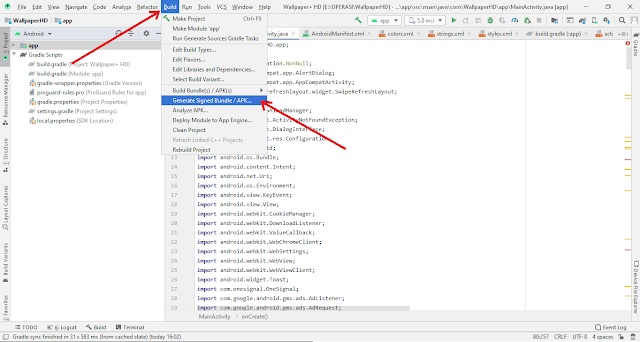







0 Response to "Panduan Lengkap Ekspor Aplikasi Android Studio untuk Upload PlayStore"
Post a Comment
√ Komentar anda adalah motivasi kami!
√ Untuk menyisipkan code gunakan
<i rel="code">Tuliskan Code</i>
√ Untuk menyisipkan gambar gunakan
<i rel="image">URL Gambar</i>
√ Untuk menyisipkan catatan gunakan
<b rel="quote">Tuliskan Catatan Anda</b>
√ Centang Notify me untuk mendapatkan notifikasi balasan komentar melalui Email